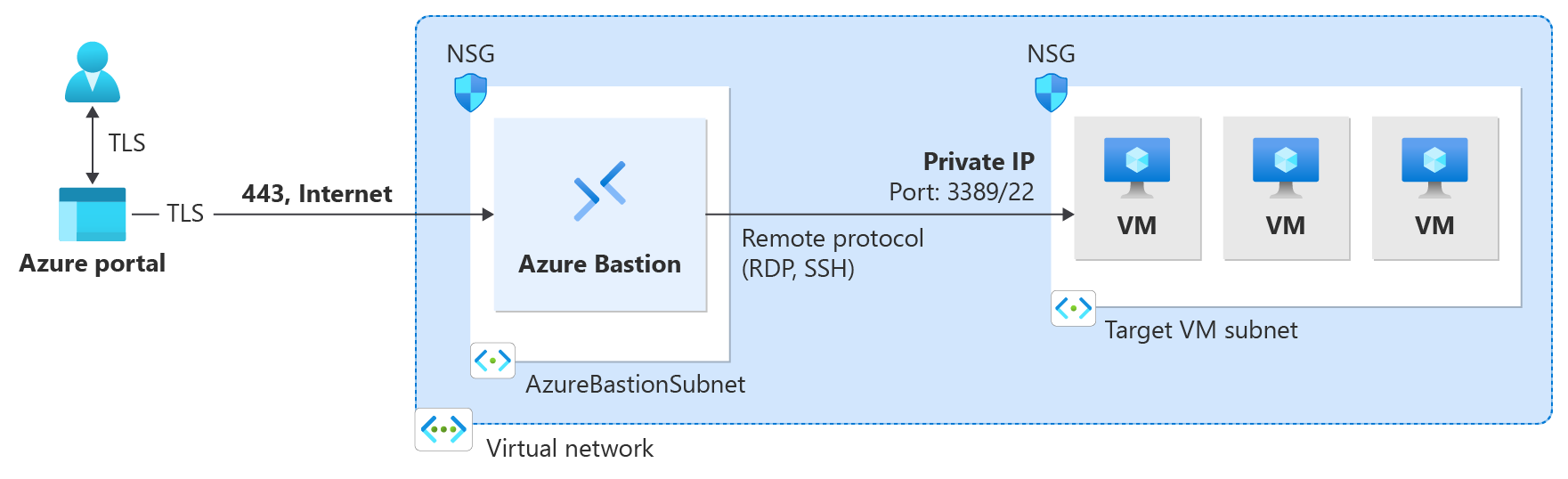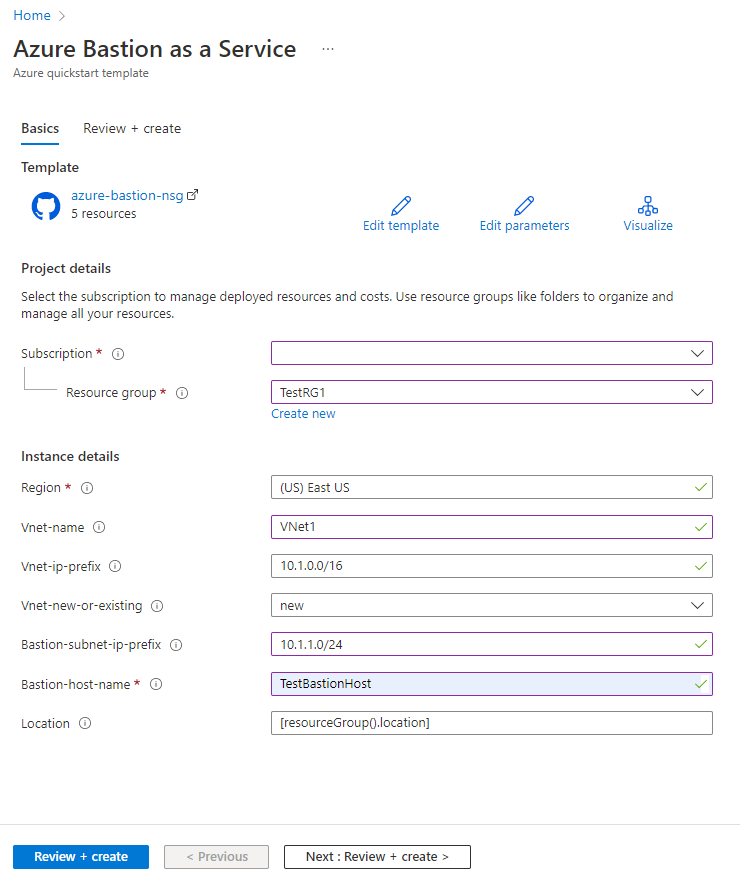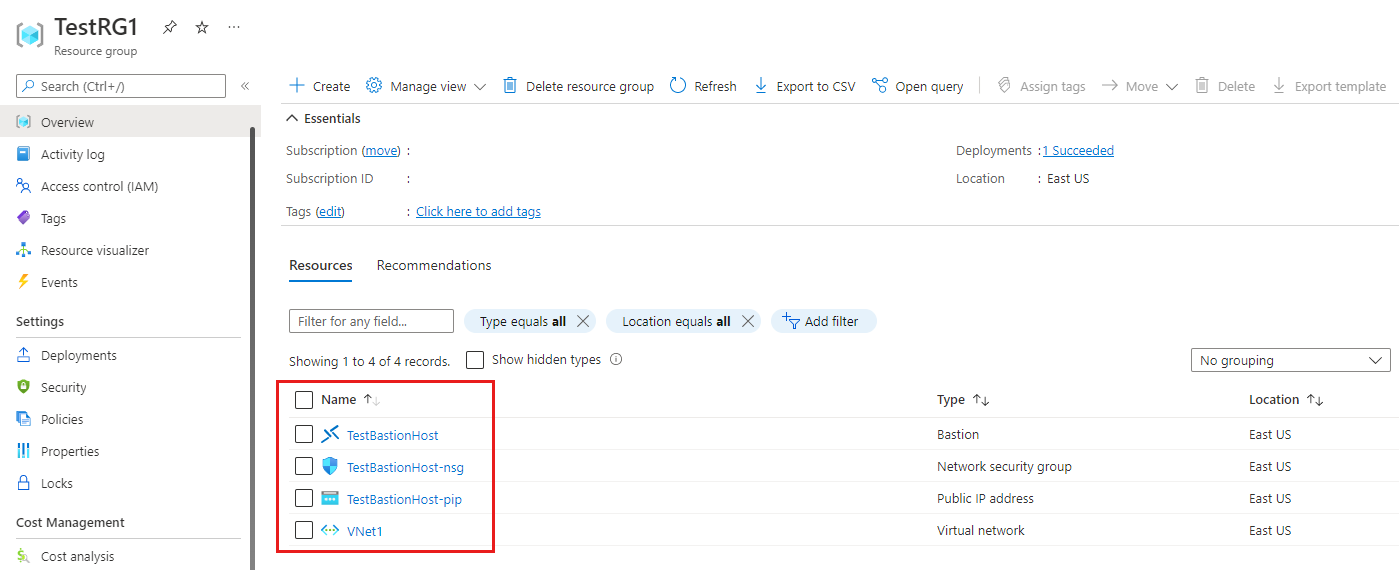本快速入門說明如何使用 Azure Resource Manager 範本 (ARM 範本) 將 Azure Bastion 部署至虛擬網路。
ARM 範本 是一個 JavaScript Object Notation (JSON) 檔案,為您的專案定義基礎結構與設定。 範本使用宣告式語法。 在宣告式語法中,您不需要撰寫用於建立部署的程式設計命令序列,就能建立您所需的部署。
下圖顯示 Bastion 的結構。
如果您的環境符合必要條件,而且您很熟悉 ARM 範本的使用方法,請選取下方的 [部署至 Azure] 按鈕。 範本會在 Azure 入口網站中開啟。
必要條件
驗證您有 Azure 訂用帳戶。 如果您還沒有 Azure 訂用帳戶,則可以啟用 MSDN 訂戶權益或註冊免費帳戶。
注意
目前不支援 Bastion 與 Azure 私人 DNS 區域一起使用。 開始之前,請確定您打算部署 Bastion 資源的虛擬網路未連結至私人 DNS 區域。
檢閱範本
若要檢視本快速入門使用的整個範本,請參閱使用 Azure Bastion 即具有 NSG 的服務。
此範本預設會建立 Azure Bastion 部署,其中包含資源群組、虛擬網路、網路安全性群組 (NSG) 設定、AzureBastionSubnet 子網路、堡壘主機,以及用於堡壘主機的公用 IP 位址資源。 以下是範本中每個部分的用途:
- Microsoft.Network/bastionHosts 可建立堡壘主機。
- Microsoft.Network/virtualNetworks 可建立虛擬網路。
- Microsoft.Network/virtualNetworks/subnets 可建立子網路。
- Microsoft Network/networkSecurityGroups 控制 NSG 設定。
- Microsoft.Network/publicIpAddresses 指定堡壘主機的公用 IP 位址值。
參數
| 參數名稱 | 描述 |
|---|---|
Region |
Bastion 和虛擬網路的 Azure 區域。 |
vnet-name |
應部署 Bastion 的全新或現有虛擬網路名稱。 |
vnet-ip-prefix |
虛擬網路位址空間中可用位址的 IP 前置詞。 |
vnet-new-or-existing |
選擇是否要部署新的虛擬網路或部署至現有的虛擬網路。 |
bastion-subnet-ip-prefix |
Bastion 子網路 IP 前置詞,必須位於虛擬網路 IP 前置詞的位址空間內。 |
bastion-host-name |
Bastion 資源的名稱。 |
注意
如需更多範本,請參閱 Azure 快速入門範本。
部署範本
重要
無論輸出資料使用量為何,每小時價格都是從部署 Bastion 的那一刻開始計費。 如需詳細資訊,請參閱價格和 SKU。 如果您要在教學課程或測試期間部署 Bastion,建議您在使用完畢後刪除此資源。
在本節中,您使用 Azure 入口網站部署 Bastion。 您不會連線並登入至您的虛擬機器,或直接從 VM 部署 Bastion。
登入 Azure 入口網站。
選取下方的 [部署至 Azure] 按鈕:
在 Azure Bastion 即服務範本中,在 [基本] 索引標籤輸入或選取資訊。請記住下列考量:
- 如果您要將範本用於測試環境,您可以使用此步驟中提供的範例值。
- 若要檢視範本,請按一下 [編輯範本]。 在此頁面上,您可以調整部分值,例如位址空間或特定資源的名稱。 選取 [儲存] 儲存您的變更,或選取 [捨棄] 捨棄您的變更。
- 如果您決定在現有虛擬網路中建立堡壘主機,請務必將已部署環境中已存在的值填入範本中,否則範本會失敗。
設定 範例值 訂用帳戶 選取 Azure 訂閱。 資源群組 選取 [新建],輸入 TestRG1,然後選取 [確定]。 區域 輸入美國東部。 Vnet-name 輸入 VNet1。 Vnet-ip-prefix 輸入 10.1.0.0/16。 Vnet-new-or-existing 選取 [新增]。 Bastion-subnet-ip-prefix 輸入 10.1.1.0/24。 Bastion-host-name 輸入 TestBastionHost。 選取 [檢閱 + 建立] 索引標籤,或選取 [檢閱 + 建立] 按鈕。 選取 建立。
部署會在 10 分鐘內完成。 您可以在範本的 [概觀] 窗格檢視進度。 如果您關閉入口網站,部署會繼續進行。
驗證部署
若要驗證 Bastion 的部署:
登入 Azure 入口網站。
選取您在上一節中建立的 TestRG1 資源群組。
從資源群組的 [概觀] 窗格,向下捲動至 [資源] 索引標籤。驗證 Bastion 資源。
清除資源
虛擬網路與虛擬機器使用完畢後,請刪除資源群組以及其中包含的所有資源:
- 在入口網站頂端的 [搜尋] 方塊中,輸入資源群組的名稱。
- 選取 [刪除資源群組]。
- 在 [輸入資源群組名稱] 輸入您的資源群組,然後選取 [刪除]。
下一步
在本快速入門中,您已使用 ARM 範本部署 Bastion。 您接下來可以透過 Bastion 安全地連線至虛擬機器。 如果您想要複製並貼至虛擬機器,您可以繼續進行後續的步驟。